現在のビューポートとそのパラメータを調整するためのビデオ セーフ フレームのステータスを切り替えるには、[ビューポート設定](Viewport Configuration)ダイアログ ボックスの[セーフ フレーム](Safe Frames)パネルを使用します。
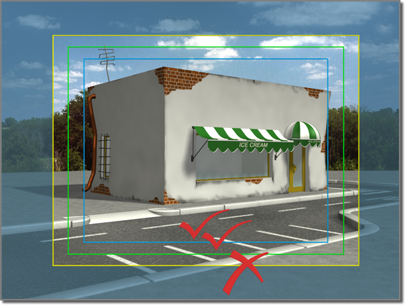
セーフ フレームの境界線は、ビデオのレンダリング時にビューポートのどの範囲までが表示されるのかを示しています。
ビデオ セーフ フレームの機能は、ビューポートに連続した同心矩形を表示します。ビューポート内のレンダリングされた出力の比率を確認するには、これらのフレームを使用します。これはビューポートのアスペクト比に一致しない出力にレンダリングする場合に、特に便利な機能です。
セーフ フレームの主な目的は、TV モニタでの表示用に安全な領域を提示することです。ベゼルがイメージの約 10% を占めるため、アクション セーフ領域から重要なオブジェクトやアクションが外れてしまう場合があります。タイトル セーフ領域からはみ出したハイ コントラストが、ブリードしたり TV 画面のベゼルに妨害されることもあります。
ビューポートにセーフ フレームを表示し、[ビューポートに一致させる](Match Viewport)または[レンダリング出力に一致させる](Match Rendering Output)オプションを使ってビットマップ イメージをビューポートのバックグラウンドとして割り当てると、イメージはセーフ フレームのライブ領域に制限され、レンダリングされたバックグラウンドに一致します。 これは環境/画面座標を使って、環境バックグラウンドに同じビットマップを割り当てていることを前提とします。
アクティブ ビューポートの[セーフ フレーム](safe frames)の状態を切り替えるには、[Shift]+[F]を押すか、または[POV ビューポート ラベル メニュー](Point-Of-View (POV) Viewport label menu)を使用します。[ビューポート設定](Viewport Configuration)ダイアログ ボックスの[セーフ フレーム](Safe Frames)パネルを使用すると、パラメータを調整できます。
ビューポートでセーフ フレームがアクティブで、ビットマップ イメージをバックグラウンドとして割り当てた場合、[バックグラウンド表示](Show Background)がオンならば、イメージはセーフ フレームのライブ領域に制限されます。レンダリングにバックグラウンド イメージを使用する場合は、レンダリング出力イメージのサイズとバックグラウンド イメージのサイズが一致しているかを確認することよって、歪みを回避できます。
インタフェース
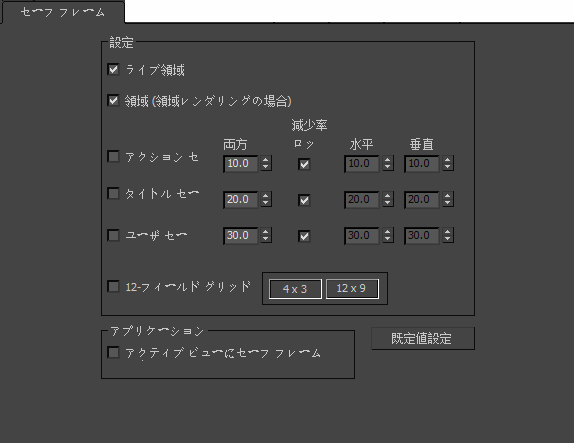
[設定](Setup)領域
[セーフ フレーム](Safe Frames)タブで設定できるフレームの種類は次のとおりです。
- ライブ領域
- ビューポートのサイズやアスペクト比に関係なく、実際にレンダリングされる領域です。既定のアウトライン カラーはからし色です。
- 領域(領域レンダリングの場合)
- このチェック ボックスにチェックマークが付いていて領域をレンダリングする場合に、[領域を編集](Edit Region)チェック ボックスにチェックマークが付いていないときは、領域のアウトラインがビューポートに表示されたままになります。このチェック ボックスにチェックマークが付いていない場合、領域は有効なままですが、そのアウトラインはビューポートに表示されません。[領域を編集](Edit Region)チェック ボックスにチェックマークが付いている場合、領域のアウトラインは常に表示されるため、このチェック ボックスは効果がありません。 注: 領域のアウトラインをビューポートに表示するには、[アクティブ ビューにセーフ フレームを表示](Show Safe Frames In Active View)チェック ボックスにチェックマークが付いている必要があります。
- アクション セーフ
- レンダリングされるアクションが確実に含まれる領域です。[ロック](Lock)チェック ボックスで、アクション フレームのアスペクト比をロックできます。 このチェック ボックスにチェックマークが付いている場合、[両方](Both)スピナーで、セーフ フレームのライブ領域から何パーセント切り取るかを設定します。[ロック](Lock)チェック ボックスのチェックマークを消すと、[水平](Horizontal)編集ボックスと[垂直](Vertical)編集ボックスで、これらのパラメータを別々に設定できます。既定値はライブ領域の 10 % です。既定のアウトライン カラーはシアンです。
- タイトル セーフ
- タイトルやその他の情報が確実に含まれる領域です。正しく使うと、アクション フレームより小さくなります。[ロック](Lock)チェック ボックスで、タイトル フレームのアスペクト比をロックできます。 このチェック ボックスにチェックマークが付いている場合は、[両方](Both)スピナーで、ライブ領域から何パーセント切り取るかを設定します。[ロック](Lock)チェック ボックスのチェックマークを消すと、[水平](Horizontal)編集ボックスと[垂直](Vertical)編集ボックスで、これらのパラメータを別々に設定できます。既定値はライブ領域の 20 % です。既定のアウトライン カラーは薄茶色です。
- ユーザ セーフ
- 作業上の必要に応じて、追加のセーフ フレームを表示します。[ロック](Lock)チェック ボックスで、ユーザ フレームのアスペクト比をロックできます。 このチェック ボックスにチェックマークが付いている場合、[両方](Both)スピナーで、アクション領域に占めるユーザ フレームのパーセンテージを設定します。[ロック](Lock)チェック ボックスのチェックマークをはずすと、[水平](Horizontal)スピナーと[垂直](Vertical)スピナーで、これらのパラメータを別々に設定できます。既定値はライブ領域の 20 % です。既定のカラーはマジェンタです。
- 12-フィールド グリッド
- ビューポート内にセル(フィールド)のグリッドを表示します。この場合の「フィールド」はグリッドのセルのことで、スキャンラインのフィールドではありません。
「12-フィールド グリッド」は、ビデオ ディレクタがスクリーンの特定領域を示すときに使用する方法です。たとえば、オブジェクトを左へ 2 フィールド、下へ 4 フィールド移動するように、といったように指示します。12-フィールド グリッドはこのように配置を参照するためのものです。
- [4 x 3](既定値)セルが 12 個の 12-フィールド グリッドを使用します。
- [12 x 9]セルが 108 個の 12-フィールド グリッドを使用します。
[アプリケーション](Application)領域
- アクティブ ビューにセーフ フレームを表示
- アクティブ ビューポートのセーフ フレーム表示を切り替えます。 このオプションは、POV ビューポート ラベル メニューの[セーフ フレームを表示](Show Safe Frames)切り替えオプションと重複しています。
- 既定値設定
- すべての値を既定値にリセットします。